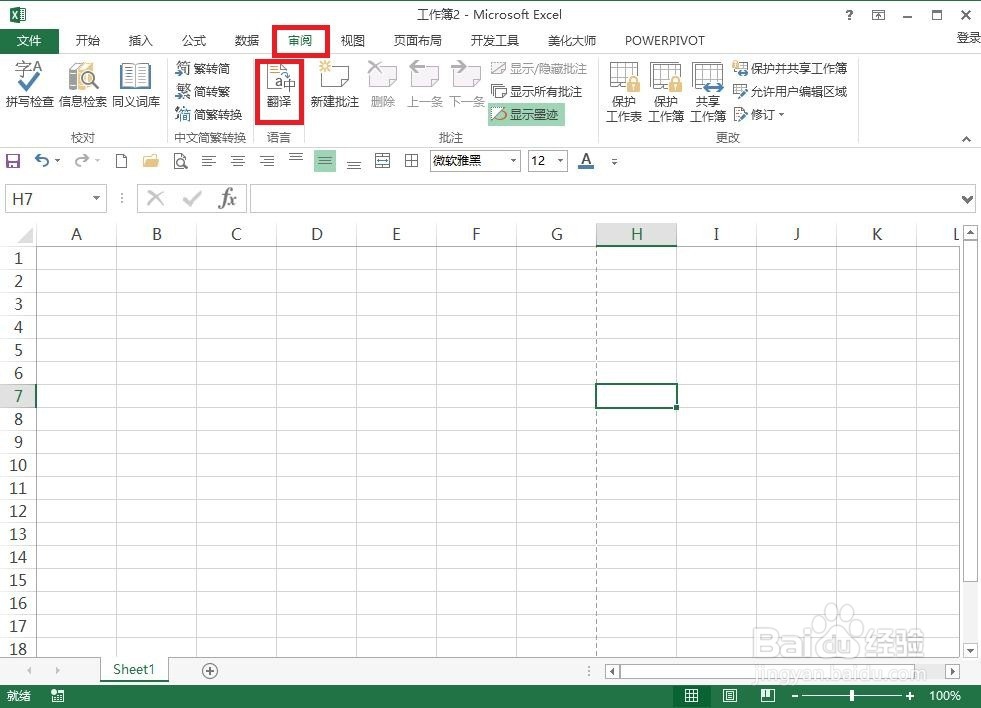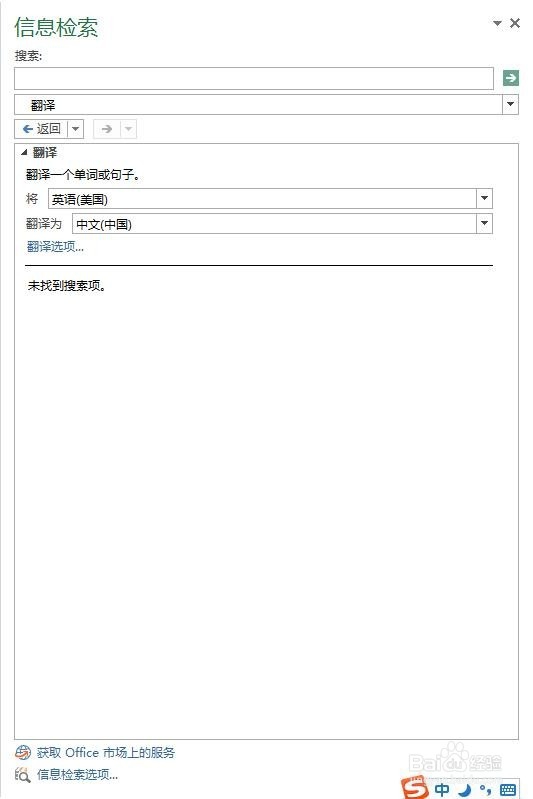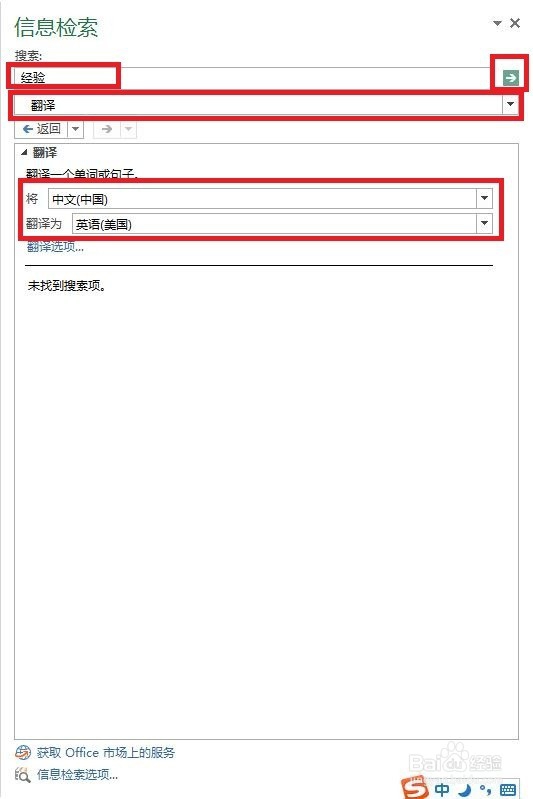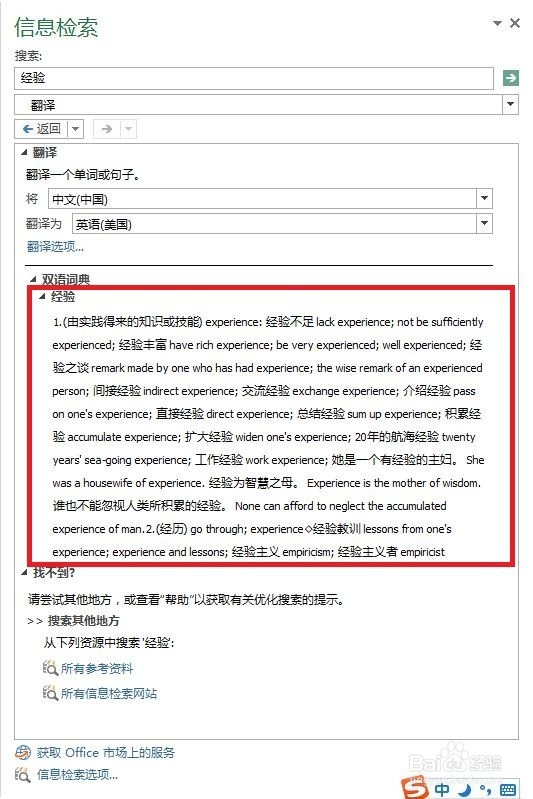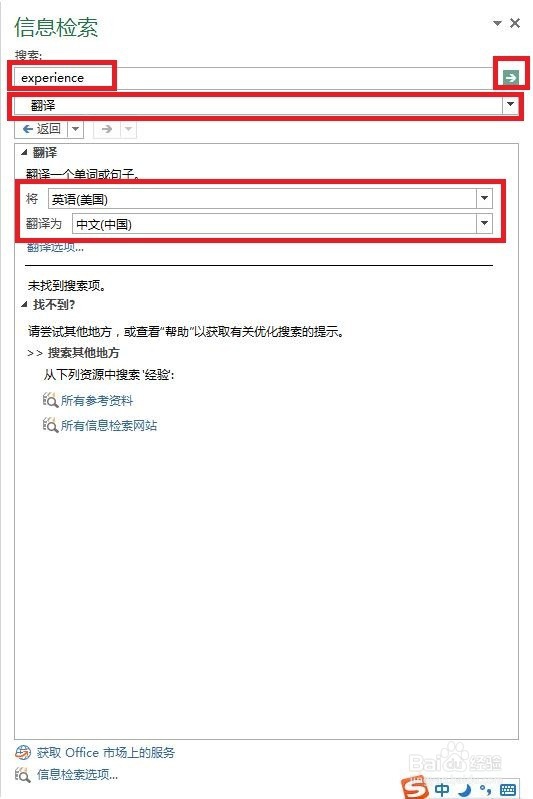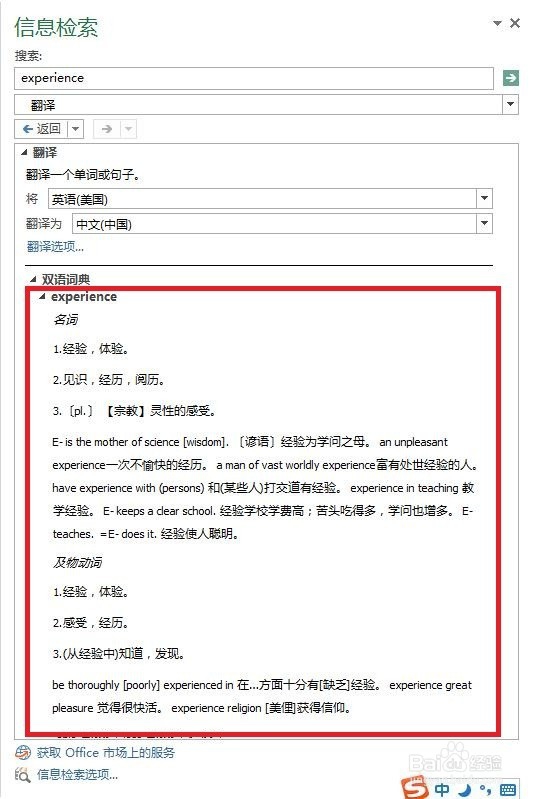Excel中如何使用审阅中的翻译功能
很多时候我们在使用Excel的时候,有些词汇比如英文的单词忘了拼写,怎么办呢?有人说,那可以使用翻译工具,这个当然可以,但是没有必要,因为Exc髫潋啜缅el本身就自带了翻译功能,下面我们一起来看看到底该如何使用,希望对大家有所帮助。
工具/原料
Microsoft Excel 2013
中文翻译为英文
1、切换到审阅选项卡,点击下方的翻译。
2、弹出信息检索侧边栏。
3、在搜索栏中输入要翻译的中文词汇或句子,下方选择翻译,将中文(中国)翻译为英语(美国),最后点击右上方的右箭头搜索按钮。
4、搜索后,将会在下方显示搜索出的结果,如下图所示。
英文翻译为中文
1、在搜索栏中输入要翻译的英文词汇或句子,下方选择翻译,将英语(美国)翻译为中文(中国),最后点击右上方的右箭头搜索按钮。
2、搜索后,将会在下方显示搜索出的结果,如下图所示。
查找同义词
1、在搜索栏中输入要查找的英文词汇,下方选择同义词库:英语(美国),最后点击右上方的右芟镊圭薅箭头搜索按钮。注意只支持搜索英文同义词。搜索后,将会在下方显示搜索出的结果,如下图所示。
声明:本网站引用、摘录或转载内容仅供网站访问者交流或参考,不代表本站立场,如存在版权或非法内容,请联系站长删除,联系邮箱:site.kefu@qq.com。
阅读量:76
阅读量:46
阅读量:37
阅读量:93
阅读量:29